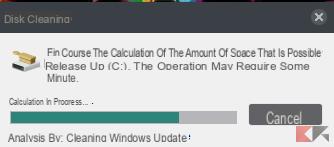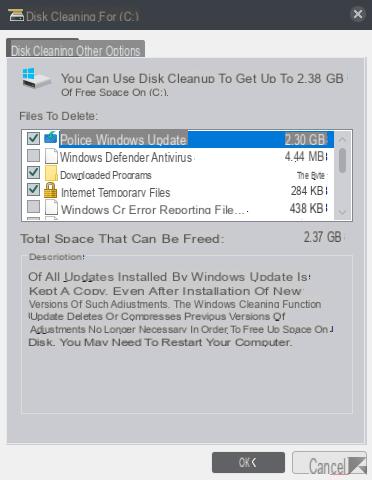Se hai aggiornato la tua versione di Windows oppure l’hai re-installato tramite chiavetta, DVD o partizione di ripristino predefinita ti sarai accorto che, nel disco rigido, si sarà creata una cartella denominata Windows.old che, nella maggior parte dei casi, è grande anche parecchi GB. Ma cos’è, a cosa serve e come si cancella?
Informazioni preliminari
Consigliamo sempre di fare un’installazione attraverso una licenza genuina e originale al 100%, questo per evitare la perdita di dati o attacchi da parte di hacker. Siamo consapevoli che sullo store della Microsoft acquistare una licenza ha un costo elevato. Per questo abbiamo selezionato per voi Mr Key Shop, un sito affidabile con assistenza gratuita specializzata in italiano, pagamenti sicuri e spedizione in pochi secondi via email. Potete verificare l’affidabilità di questo sito leggendo le tante recensioni positive verificate. Su questo store sono disponibili le licenze di Windows 10 a prezzi molto vantaggiosi. Inoltre se si desidera passare alle versioni più recenti dei sistemi operativi Windows è possibile acquistare anche l’upgrade a Windows 11. Vi ricordiamo che se si ha una versione genuina di Windows 10, l’aggiornamento al nuovo sistema operativo Windows 11 sarà gratuito. Inoltre sullo store è possibile acquistare le varie versioni dei sistemi operativi Windows, dei pacchetti Office e dei migliori antivirus sul mercato.
Windows.old
Windows.old è una cartella che Windows crea automaticamente quando si aggiorna il PC da una macro-versione all’altra (da Windows 7 a 8 o da 8 a 10) o quando lo si ripristina. Di solito in questa cartella non troviamo file di sistema ma solo dati e file relativi ad alcuni programmi precedentemente installati e soprattutto quelli riguardanti l‘upgrade del sistema operativo, una routine che tende ad appesantire in maniera anche abbastanza decisa la cartella, portandola ad un peso che può variare tra i 2 ed i 10 GB.
L’utilità di Windows.old è quella di recuperare alcuni file, considerati dal sistema potenzialmente importanti, che quasi sempre non sono necessari. Per questo, soprattutto nel caso in cui abbiate uno di quei computer con supporti eMMC, nella maggior parte dei casi può essere eliminata senza alcun rancore.
Cancellare Windows.old
Oltre che per la sua “utilità”, però, la cartella Windows.Old è famosa anche per un altro fattore, la difficoltà che spesso si incontra quando si cerca di cancellarla.
Il primo metodo, il più ovvio, è quello di recarsi su “C:” e cercare di cancellare la cartella cliccandoci sopra con il tasto destro e premendo “elimina“, una procedura tanto facile quanto, molto spesso, inutile.
Windows infatti, al contrario di Linux e Mac, ha un sistema di concessione delle autorizzazioni molto diverso ed infatti potrebbe capitare che il sistema blocchi la procedura in quanto non abbiamo le autorizzazioni necessarie. Per questo risulta spesso inefficace.
Nelle ultime versioni di Windows 10 il sistema, quando nota l’esistenza della cartella, mostra una notifica all’utente consentendogli di avviare una procedura di cancellazione predefinita. La procedura è accessibile sia via notifica che dal Pannello di Controllo (o direttamente da Start). Cercando infatti “Pulizia disco” troveremo uno strumento, nativo di Windows, che eliminerà file inutili, file temporanei e, tra questi, anche quelli di Windows.old.
Nella prima schermata Pulizia Disco ci permette di eliminare dei file superficiali ma non è qui che si deve soffermare la nostra attenzione bensì su “Pulizia file di sistema“. Cliccando sul bottone, infatti, il software cercherà file residui di sistema inutili tra cui i file degli aggiornamenti automatici di Windows e, appunto, i file in Windows.old.
La ricerca di questi file sarà un po’ più lunga ma sarà molto più precisa e, soprattutto, “sostanziosa“.
Come spiega anche Microsoft nelle sue linee guida, i file che si riferiscono alla cartella Old, oltre i file residui di aggiornamento, sono i File Temporanei che vanno eliminati, soprattutto se sono all’ordine del gigabyte (eliminabili anche da Impostazioni > Sistema > Archiviazione > Questo PC > File Temporanei). Selezionando le voci interessate e cliccando su OK, l’utility di sistema lavorerà e cancellerà tutti i file superflui.
Alla fine avremo liberato parecchia memoria dell’hard disk, da poter utilizzare per altri scopi.
Dubbi o problemi? Vi aiutiamo noi
Ricorda di iscriverti al nostro canale Youtube per video e altre recensioni. Se vuoi rimanere sempre aggiornato, iscriviti al nostro canale Telegram e seguici su Instagram. Se vuoi ricevere supporto per qualsiasi dubbio o problema, iscriviti alla nostra community Facebook o contattaci su Instagram. Non dimenticarti che abbiamo creato anche un motore di ricerca offerte pieno di coupon esclusivi e le migliori promozioni dal web!